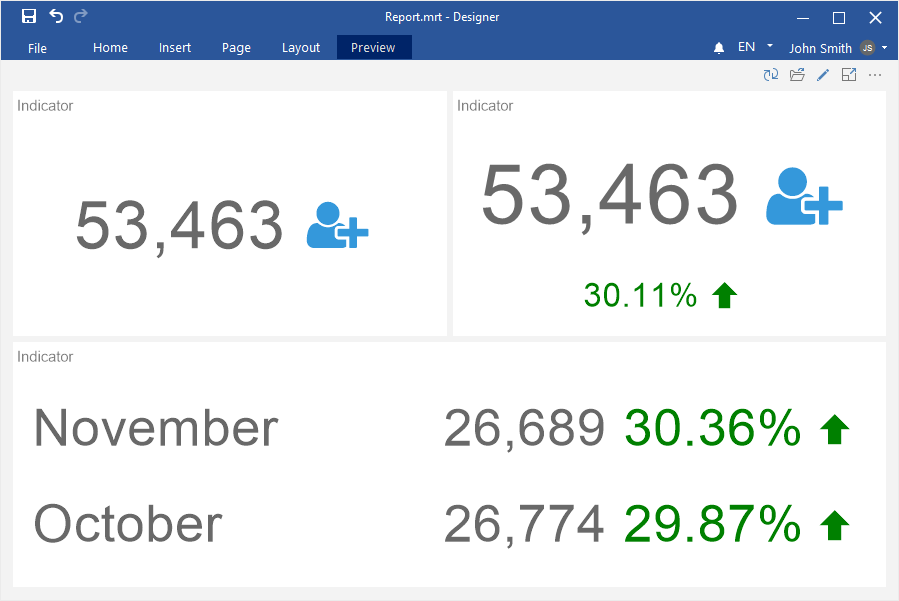インジケーター要素でダッシュボードパネルを作成するには、以下のようにします。
ステップ1:レポートデザイナーを実行します。
ステップ2:ダッシュボードを作成するか、現在のレポートに追加します。
ステップ3:データを接続します。
ステップ4:レポートデザイナーのツールボックスまたは[挿入]タブで[インジケータ]エレメントを選択します。
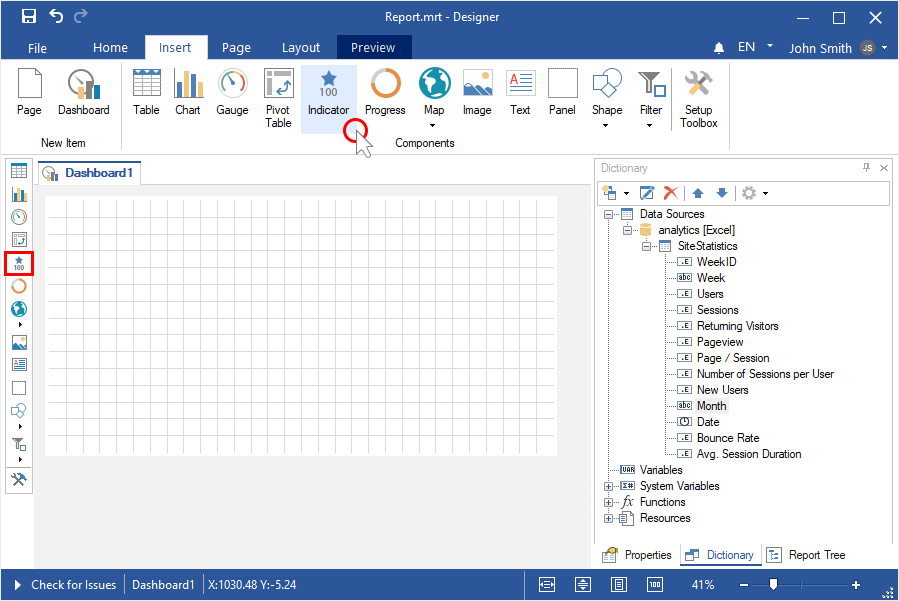
ステップ5:ダッシュボードパネルにアイテムを配置します。
ステップ6: アイテムエディターが開かなかった場合は、インジケータをダブルクリックします。
ステップ7: 必要なデータ列をデータディクショナリーからドラッグします。
ステップ 8: デフォルトでは、列はインジケーターの値フィールドに追加されます。

ステップ 9:式フィールドの参照ボタンをクリックし、必要に応じて値を集約する関数を選択します。デフォルトでは、Sum()関数が使用されます。これは、指定されたデータ列から値を合計します。
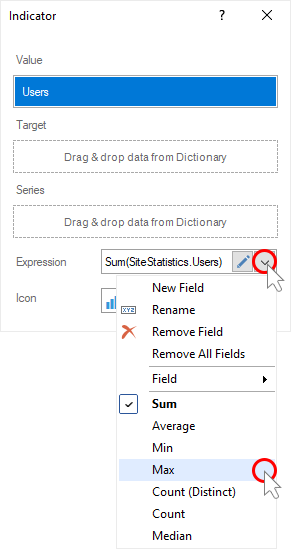
ステップ 10:指標値に加えて、現在の要素における偏差値を計算して表示する必要がある場合、対象フィールドにカラムを追加します。

ステップ 11: 「式」フィールドの「参照」ボタンをクリックし、必要に応じて値を集約する関数を選択します。デフォルトでは、指定されたデータ列から値を合計するSum()関数が使用されます。
ステップ12: アイコンフィールドのブラウズボタンをクリックします。
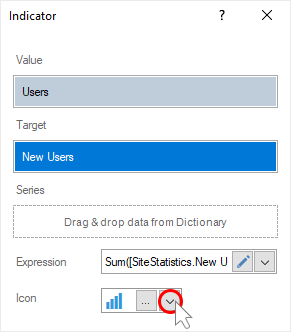
ステップ13:指標となる画像を選択します。
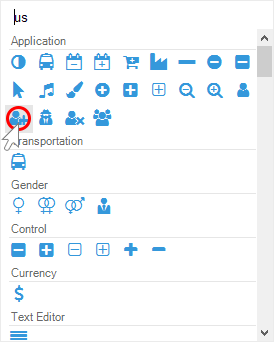
ステップ 14: データ列を系列フィールドにドラッグし、系列の各値にインジケータを表示する必要がある場合。
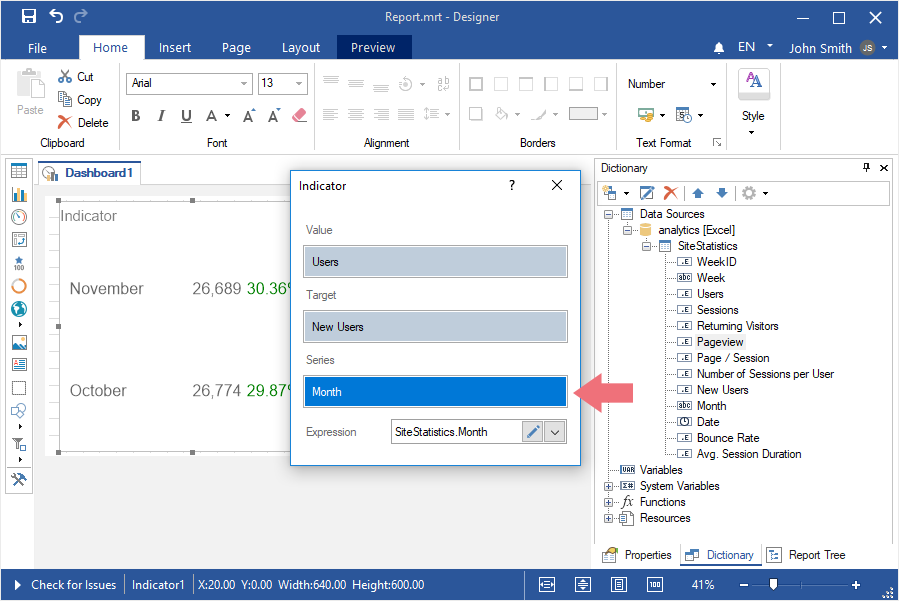
ステップ15:インジケーター要素のエディタを閉じます。
ステップ16:プレビューに移動します。